Vytvoření poskytovatele clusteru s vysokou dostupností pro Azure Monitor pro řešení SAP
V tomto průvodci postupy se dozvíte, jak vytvořit poskytovatele clusteru Pacemaker s vysokou dostupností (HA) pro řešení Azure Monitor pro SAP. Nainstalujete agenta vysoké dostupnosti a pak vytvoříte poskytovatele pro řešení Azure Monitor pro SAP.
Požadavky
- Předplatné Azure.
- Existující prostředek Azure Monitor pro řešení SAP. Pokud chcete vytvořit prostředek Azure Monitoru pro řešení SAP, prohlédnou si rychlý start webu Azure Portal nebo rychlého startu pro PowerShell.
Instalace agenta vysoké dostupnosti
Než přidáte zprostředkovatele pro clustery HA (Pacemaker), nainstalujte do každého uzlu clusteru odpovídajícího agenta pro RHEL/SUSE.
V případě clusterů založených na SUSE nainstalujte ha_cluster_provider do každého uzlu. Další informace najdete v průvodci instalací exportéru clusteru s vysokou dostupností. Podporované verze SUSE zahrnují SLES pro SAP 12 SP3 a novější verze.
V případě clusterů Pacemaker založených na SUSE postupujte podle následujících kroků a nainstalujte je do každého uzlu clusteru.
Instalace exportéru clusteru s vysokou dostupností na SUSE
Nainstalujte požadované balíčky pro vývozce clusteru Prometheus do systému.
sudo zypper install prometheus-ha_cluster_exporterPovolení a spuštění exportéru clusteru Prometheus jako služby
sudo systemctl start prometheus-ha_cluster_exportersudo systemctl enable prometheus-ha_cluster_exporterData se pak v systému shromažďují ha_cluster_exporter. Data můžete exportovat prostřednictvím adresy URL
http://<ip address of the server>:9664/metrics. Pokud chcete zkontrolovat, jestli se metriky načítají přes adresu URL na serveru, na kterém je nainstalovaná ha_cluster_exporter, spusťte na serveru následující příkaz.curl http://localhost:9664/metrics
V případě clusterů založených na RHEL nainstalujte do každého uzlu dílčí balíček pcp-pmda-hacluster pro spolu pilota (PCP) a pcp-pmda-hacluster . Další informace najdete v průvodci instalací agenta PCP HACLUSTER. Podporované verze RHEL zahrnují verze 8.2, 8.4 a novější.
V případě clusterů Pacemaker založených na RHEL postupujte podle následujících kroků a nainstalujte je do každého uzlu clusteru.
Instalace exportéru clusteru s vysokou dostupností na RHEL
Nainstalujte požadované balíčky pro PCP v systému.
sudo yum install pcp pcp-pmda-haclusterPovolte a spusťte požadované služby kolektoru PCP.
sudo systemctl start pmcdsudo systemctl enable pmcdNainstalujte a povolte pmda clusteru s vysokou dostupností. Nahraďte
$PCP_PMDAS_DIRcestou, kdehaclusterje nainstalovaná. Pomocí příkazu v Linuxufindvyhledejte cestu bitů hacluster. obvykle hacluster bude v cestě "/var/lib/pcp/pmdas". Příklad: cd /var/lib/pcp/pmdas/haclustercd $PCP_PMDAS_DIR/haclustersudo ./InstallPovolte a spusťte
pmproxyslužbu.sudo systemctl start pmproxysudo systemctl enable pmproxyData se pak shromažďují v systému pomocí PCP. Data můžete exportovat pomocí
pmproxyadresy URLhttp://<ipaddress of the serrver>:44322/metrics?names=ha_cluster. Pokud chcete zkontrolovat, jestli se metriky načítají přes adresu URL na serveru, na kterém je nainstalovaný hacluster, spusťte na serveru následující příkaz.curl http://localhost:44322/metrics?names=ha_cluster
Požadavky na povolení zabezpečené komunikace
Pokud chcete povolit protokol TLS 1.2 nebo vyšší, postupujte podle kroků v tomto článku.
Vytvoření poskytovatele pro azure Monitor pro řešení SAP
Přihlaste se k portálu Azure.
Přejděte do služby Azure Monitor pro řešení SAP.
Otevřete prostředek Azure Monitoru pro řešení SAP.
V nabídce prostředku v části Nastavení vyberte Poskytovatelé.
Vyberte Přidat a přidejte nového zprostředkovatele.
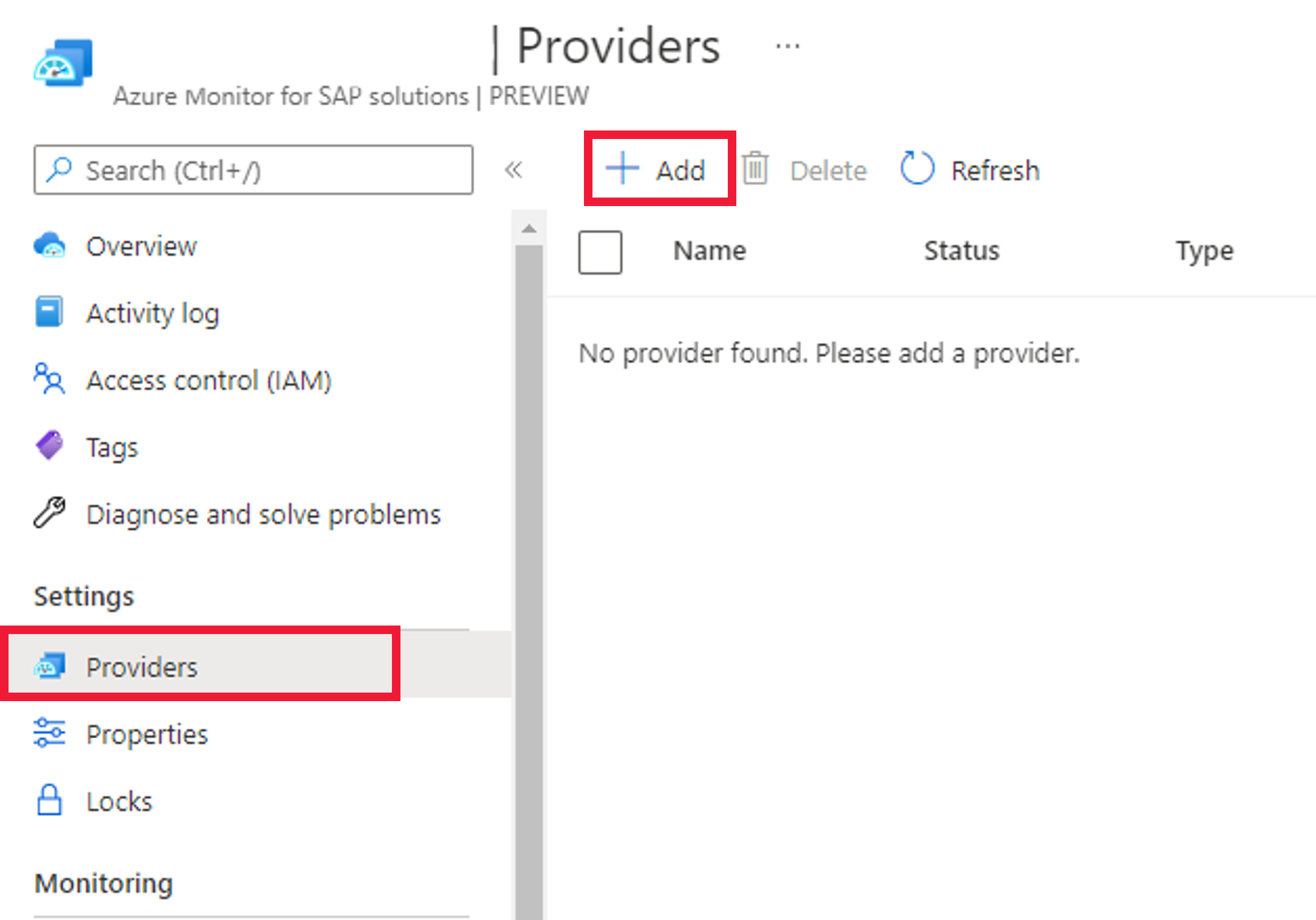
Jako typ vyberte cluster s vysokou dostupností (Pacemaker).
(Volitelné) Vyberte Povolit zabezpečenou komunikaci a zvolte typ certifikátu.
Nakonfigurujte zprostředkovatele pro každý uzel clusteru zadáním adresy URL koncového bodu pro koncový bod exportéru clusteru s vysokou dostupností.
V případě clusterů založených na SUSE zadejte
http://<IP-address>:9664/metrics.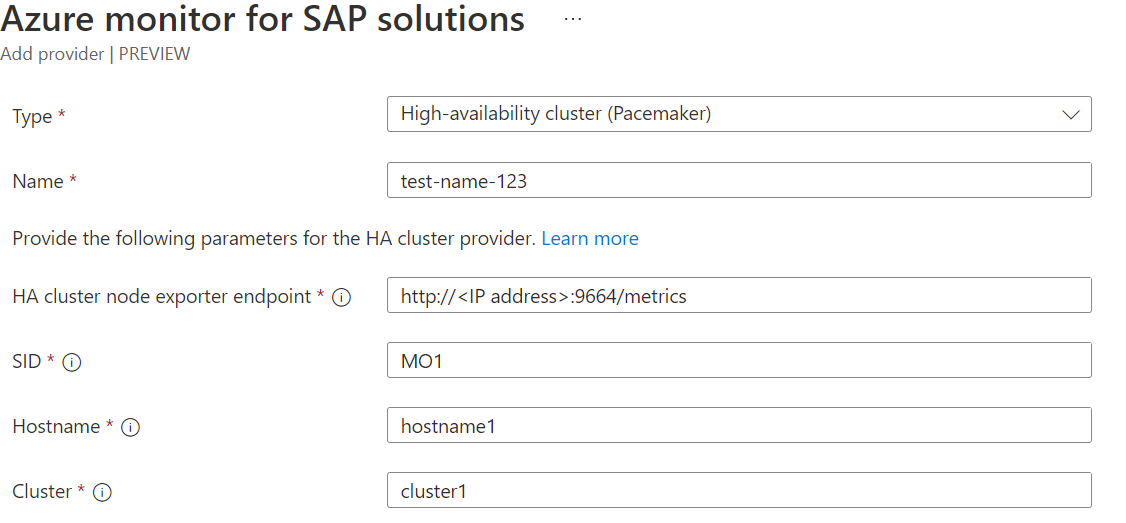
V případě clusterů založených na RHEL zadejte
http://<'IP address'>:44322/metrics?names=ha_cluster.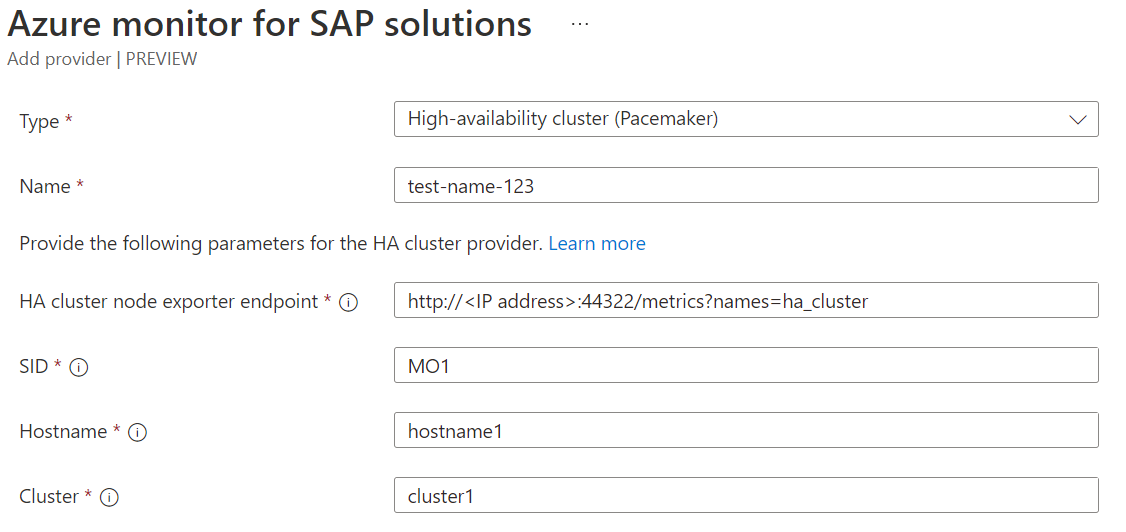
Zadejte IDENTIFIKÁTOR SID – ID systému SAP, název hostitele – název hostitele SAP virtuálního počítače (příkaz
hostname -spro servery se systémem SUSE a RHEL poskytne podrobnosti o názvu hostitele.), Cluster – Zadejte libovolný vlastní název, který se dá snadno identifikovat systémový cluster SAP – tento název se zobrazí v sešitu pro metriky (nemusí se jednat o název clusteru nakonfigurovaný na serveru).Klikněte na Spustit test v části Kontrola požadovaných součástí (Preview) – důrazně doporučeno. Tento test pomůže ověřit připojení z podsítě AMS ke zdrojovému systému SAP a vypsat, jestli se najde nějaká chyba, která se musí vyřešit před vytvořením poskytovatele, jinak vytvoření zprostředkovatele selže s chybou.
Výběrem možnosti Vytvořit dokončete vytváření zprostředkovatele.
Vytvořte zprostředkovatele pro každý ze serverů v clusteru, aby bylo možné zobrazit metriky v sešitu. Pokud má cluster nakonfigurované tři servery, vytvořte pro každý ze tří serverů tři zprostředkovatele se všemi výše uvedenými kroky.
Řešení problému
Při běžných chybách postupujte podle následujících kroků pro řešení potíží.
Nejde se spojit s koncovým bodem Prometheus
Pokud operace ověření nastavení zprostředkovatele selže s kódem PrometheusURLConnectionFailure:
Restartujte agenta exportéru clusteru s vysokou dostupností.
sudo systemctl start pmproxyOpětovné povolení agenta exportéru clusteru s vysokou dostupností.
sudo systemctl enable pmproxyOvěřte, že koncový bod Prometheus je dostupný z podsítě, kterou jste zadali při vytváření prostředku azure Monitoru pro řešení SAP.
Další kroky
Váš názor
Připravujeme: V průběhu roku 2024 budeme postupně vyřazovat problémy z GitHub coby mechanismus zpětné vazby pro obsah a nahrazovat ho novým systémem zpětné vazby. Další informace naleznete v tématu: https://aka.ms/ContentUserFeedback.
Odeslat a zobrazit názory pro